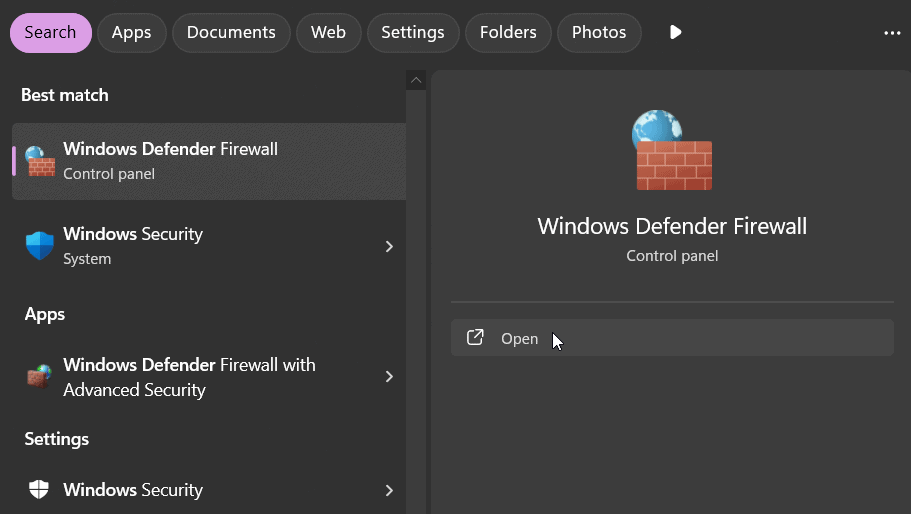Extraer texto de imágenes puede resultar útil por varios motivos. La extracción de texto es más útil para fines de investigación cuando una imagen incluye información basada en texto. Es más rápido y conveniente extraer el texto requerido de una imagen en lugar de anotarlo todo manualmente en un procesador de textos.
Muchos usuarios utilizan el software de escritorio OCR (reconocimiento óptico de caracteres) de Windows o Mac para la extracción de texto de imágenes. Sin embargo, también puedes extraer texto de imágenes en línea dentro de navegadores web con extensiones y aplicaciones web. Así es como puedes extraer texto de imágenes en tu navegador web.
Copyfish es una de las extensiones de navegador OCR mejor valoradas con la que puedes extraer texto de imagen. Esa extensión le permite extraer texto arrastrando un rectángulo alrededor de una imagen que se muestra en su navegador. Luego puede copiar el texto al portapapeles para pegarlo en procesadores de texto.
Puede agregar Copyfish a Google Chrome, Opera, Edge, Firefox y otros navegadores Chromium. Haga clic en los enlaces de las páginas en la parte inferior de esta sección para abrir la página de descarga de Copyfish para su navegador. Luego haga clic enConseguiroAgregarbotón de instalación en la página de extensión.
Debería ver un icono de Copyfish en la barra de herramientas URL de su navegador o en el menú Extensiones después de instalar el complemento. Si no puede ver un icono en la barra de tareas, haga clic enExtensionesbotón. Haciendo clicPez copiaactivará la herramienta de extracción de texto de la extensión.
Primero, necesitarás encontrar una imagen para probar la extensión. Abra la búsqueda de Google e ingrese una palabra clave de texto de libro. Haga clic en la pestaña Imágenes de Chrome para ver miniaturas.
Para extraer texto, haga clic derecho en una miniatura y seleccioneAbrir imagen en nueva pestaña; luego haga clic enPez copiabotón de extensión. Mantenga presionado el botón izquierdo del mouse y arrastre el rectángulo rojo alrededor de la imagen en la pestaña.
Ahora aparecerá un resultado de Copyfish OCR que muestra el texto extraído. Puedes hacer clic en elAbrir en pestañaen la parte superior del cuadro para ver el texto extraído en una pestaña completa del navegador. Hacer clicCopiar al portapapelespara copiar el resultado del texto. Luego abra la aplicación Bloc de notas en Windows o en un procesador de textos y presioneCtrl + Vpara pegar el texto extraído, que puede guardar desde allí.
Tenga en cuenta que también puede extraer texto de vídeos con Copyfish. Dirígete a YouTube y reproduce un video desde allí. Pausa el vídeo en el momento en que muestre el texto que deseas extraer. Luego active la extensión Copyfish para utilizarla.
Para ajustar la configuración de la extensión, haga clic en el botón de engranaje en la pestaña Copyfish. Puede seleccionar opciones alternativas del motor OCR en CopyfishOpcionespestaña. Haga clic en elTamaño de fuente del cuadro de textomenú desplegable para seleccionar un valor de tamaño de texto mayor o menor. Copyfish capturará mejor el texto de las tablas con la opción Usar OCR de tabla activada.
Descargar: Copia de pescado paraGoogle Chrome|Borde|Ópera|Firefox(Gratis)
IC2R es una aplicación web para extraer texto de imágenes en cualquier navegador. Lo bueno de esta aplicación es que también te permite cargar archivos de imágenes desde tu PC. También incluye un OCR de PDF para extraer texto de archivos en formato de documento portátil. Puede extraer texto de imágenes en páginas web con IC2R de esta manera:
- Primero, abra una página web con una imagen de la que extraer texto.
- Haga clic derecho en la imagen y seleccione elCopiar dirección de imageno opción de menú contextual equivalente.
- Abre elAplicación web IC2Ren un navegador.
- Seleccione elURLbotón de opción.
- PrensaCtrl + Vpara pegar la URL de la imagen copiada en el cuadro de texto.
- Haga clic en elExtraer textobotón.
- PrensaDescargary seleccioneTextopara guardar un documento TXT. O puedes seleccionar una alternativaDOC,PDF, yHTMLopciones en el menú.
- Abra cualquier carpeta en la que su navegador normalmente descargue archivos para encontrar el documento de texto extraído.
Si desea extraer texto de una imagen ya guardada en su PC, haga clic en elArchivoopción; presione elSeleccionar imagen, elija un archivo del cual extraer el texto y haga clic enAbierto. Hacer clicExtractopara ver el texto extraído del archivo de imagen seleccionado.
La aplicación web Google Fotos incorpora la tecnología de reconocimiento de imágenes Google Lens, con la que podrás extraer texto de las imágenes guardadas. También hay muchas otras cosas que puedes hacer con Google Lens.
Deberá habilitar la bandera de Lens para utilizar esa función dentro del navegador de escritorio Google Chrome de Windows. Así es como puedes extraer texto de imágenes con Google Lens en Chrome:
- Ingresarcromo://banderas/en la barra de direcciones de la página web de Chrome y presione el botónDevolverllave.
- Introduzca la palabra clavehabilitar lentedentro delBuscar banderascaja.
- Haga clic en elHabilitar lente característica en Chromemenú desplegable para seleccionarActivado.
- Seleccione elRelanzaropción para reiniciar Chrome.
- Abra la página de Google Fotos en Chrome.
- Haga clic en elIr a Google Fotosbotón.
- Haga doble clic en una imagen guardada en su almacenamiento en la nube para verla en una pestaña de página separada.
- Ahora deberías ver unCopiar texto de la imagenjunto a las otras opciones de imagen. Hacer clicCopiar texto de la imagenpara ver el texto extraído en una barra lateral.
- Haga clic en elCopiar textobotón.
- Abra un procesador de textos en el que pueda pegar el texto copiado y presioneControl+V.
- Luego guarde el documento en el que pegó el texto.
También puede seleccionar texto más específico para extraer de una imagen. Para hacer eso, mantenga presionado el botón izquierdo del mouse y arrastre el cursor sobre el texto en la barra lateral para seleccionarlo. Luego copie el texto seleccionado y péguelo en un procesador de textos.
Brave es uno de los pocos navegadores web con una opción incorporada para copiar texto de imágenes. También puedes habilitar Google Lens en Brave, al igual que Chrome. Si aún no tienes Brave, haz clic en el enlace de descarga de la página de ese navegador a continuación. Luego seleccione elDescargar Valienteopción y haga doble clic enBraveBrowserSetup-QSF150.exearchivo para instalar el navegador web.
Después de instalar Brave, abra una página web con algunas imágenes. Luego haga clic derecho en una imagen y seleccioneCopiar texto de la imagen. Aparecerá un cuadro que muestra el texto extraído, que se copia automáticamente al portapapeles. Copie y pegue el texto en un procesador de textos y guarde el documento.
Descargar:Corajudo(Gratis)
Ahora puedes extraer texto de imágenes mientras navegas por la web con Copyfish, IC2R o Google Lens. Esas herramientas pueden ser invaluables para la investigación en línea. Copyfish, IC2R y Google Lens funcionan bastante bien y son alternativas decentes a las mejores aplicaciones de OCR gratuitas para convertir imágenes en texto.


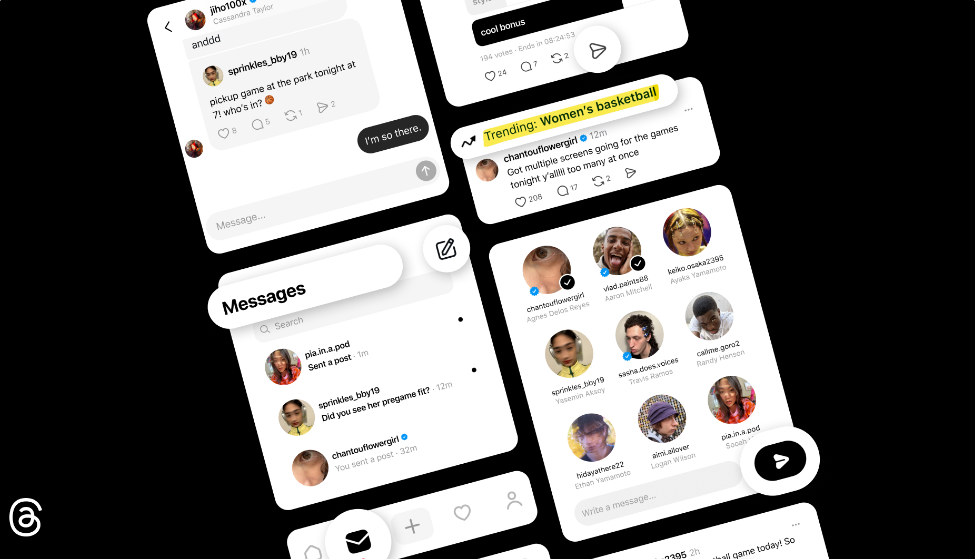

![Esta ID de Apple no es válida o no es compatible [por qué y cómo solucionar]](https://elsefix.com/tech/afton/wp-content/uploads/cache/2025/07/apple-id-not-valid-or-not-supported-1.jpg)